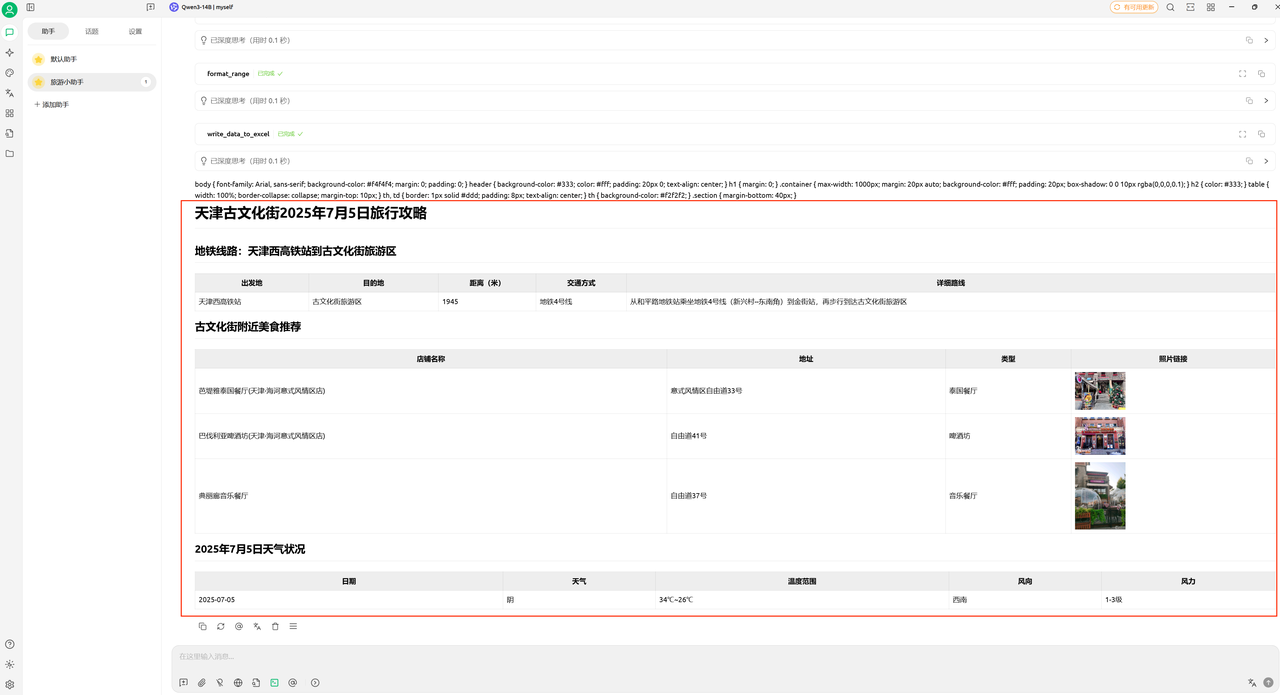人工智能服务
>
最佳实践
>
高德地图MCP服务+Qwen3 API,轻松定制旅游攻略
MCP 采用经典高效的客户端-服务器架构,通过标准化协议实现 LLM 与外部资源的高效互联。阿里「混合推理模型」 Qwen3 支持 MCP,可以在思考和非思考模式下实现大语言模型与外部数据源和工具的集成,并完成复杂任务。
超算互联网 AI 社区已应用空间已上线 MCP 测试工具、Qwen3-MCP 实验场,开发者亦可同步体验 Qwen3 API 全家桶在线调用服务,开箱即用,提升开发效率。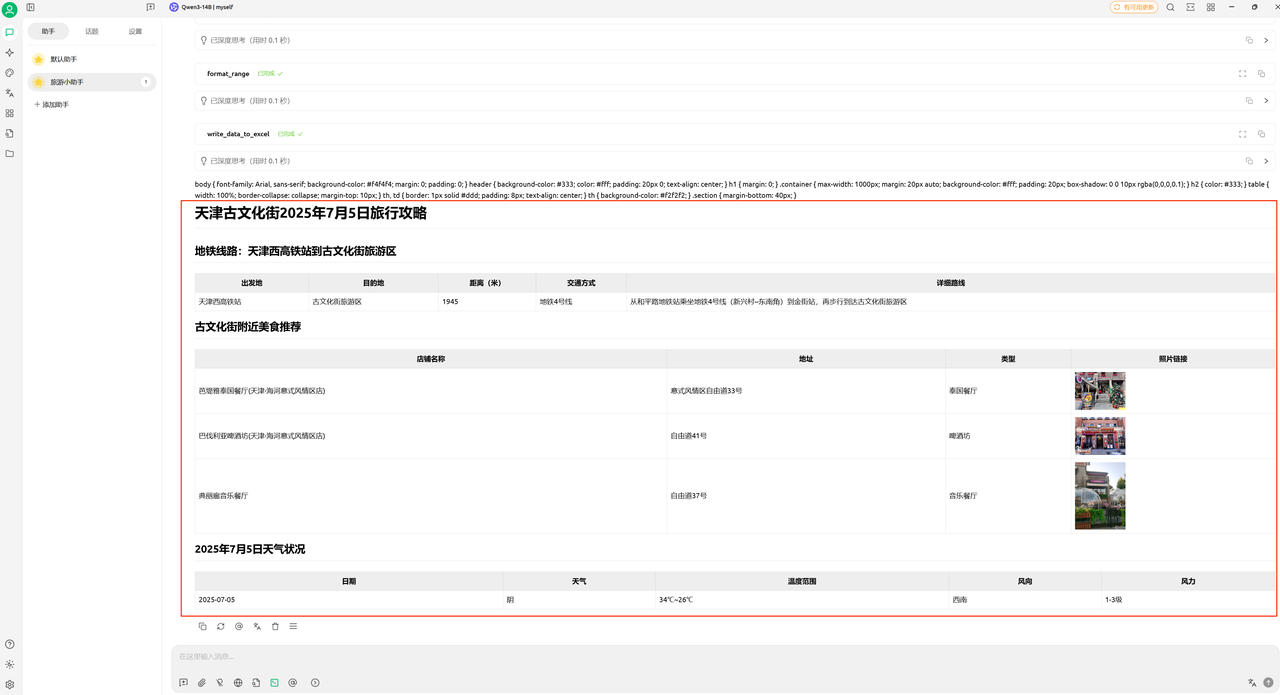 本次实操,我们将详细介绍如何在超算互联网平台使用高德地图+Excel 的 MCP服务,以及 Qwen3 API,生成天津古文化街的旅行攻略,包括地铁线路、美食推荐和天气情况,同时将攻略数据保存到excel表格中。
本次实操,我们将详细介绍如何在超算互联网平台使用高德地图+Excel 的 MCP服务,以及 Qwen3 API,生成天津古文化街的旅行攻略,包括地铁线路、美食推荐和天气情况,同时将攻略数据保存到excel表格中。
第一步:创建Notebook在线启动异构加速卡模型镜像
登录超算互联网https://www.scnet.cn个人账号,点击右上角“控制台”; 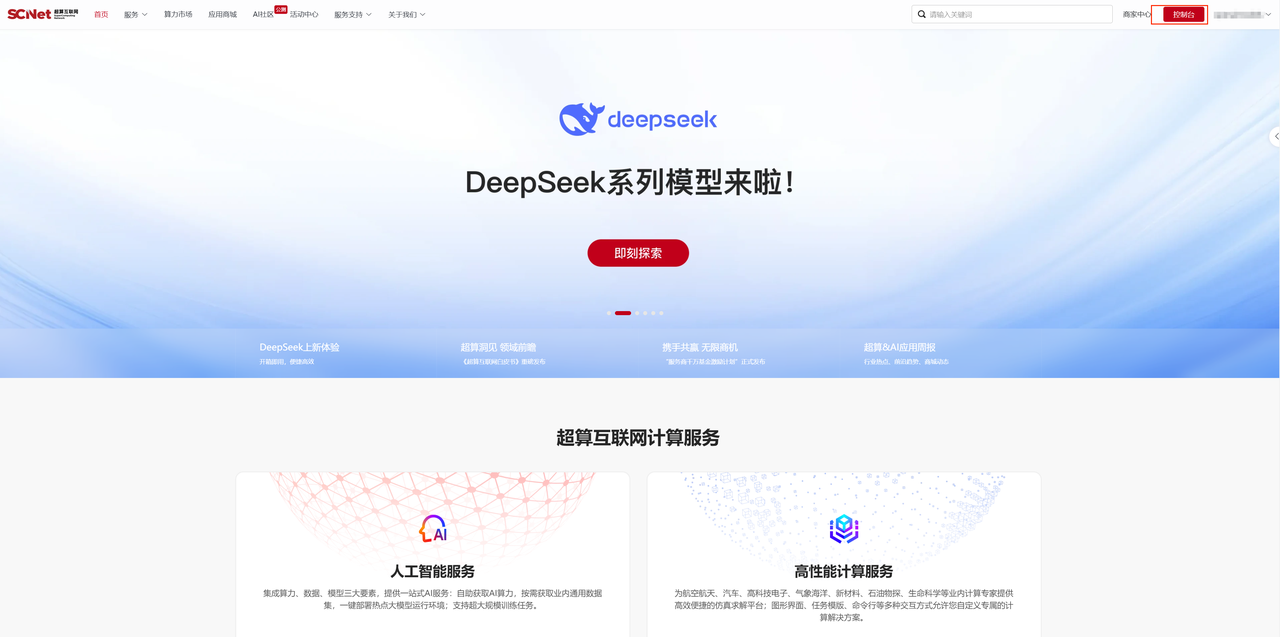 点击快捷入口中的“Notebook”,进入创建Notebook页面;
点击快捷入口中的“Notebook”,进入创建Notebook页面; 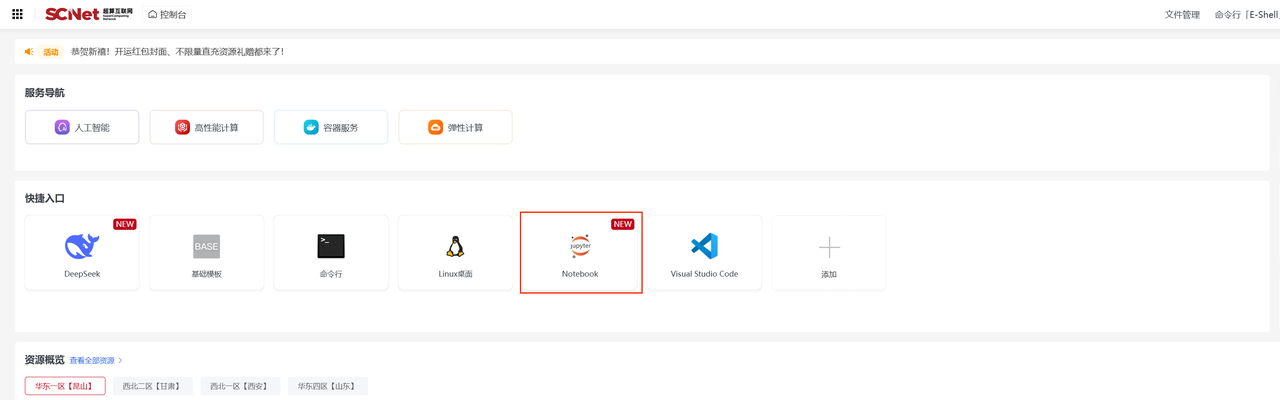 选择区域、选择2张(按需选择)异构加速卡AI-64GB,点击“模型镜像”,在列表中选择jupyterlab-qwen3-api 点击创建;
选择区域、选择2张(按需选择)异构加速卡AI-64GB,点击“模型镜像”,在列表中选择jupyterlab-qwen3-api 点击创建;  创建成功后,点击“JupyterLab”进入Notebook页面;
创建成功后,点击“JupyterLab”进入Notebook页面; 
该模型镜像默认关闭function call功能,我们需要修改下启动参数,才能开启function call功能。在app.py文件132行中添加 --enable-auto-tool-choice --tool-call-parser hermes,同时修改(127行)模型支持的最大上下文长度(因为MCP服务的上下文都比较长)。如下所示:  在Notebook中选中单元格,点击按钮运行代码,启动服务。
在Notebook中选中单元格,点击按钮运行代码,启动服务。 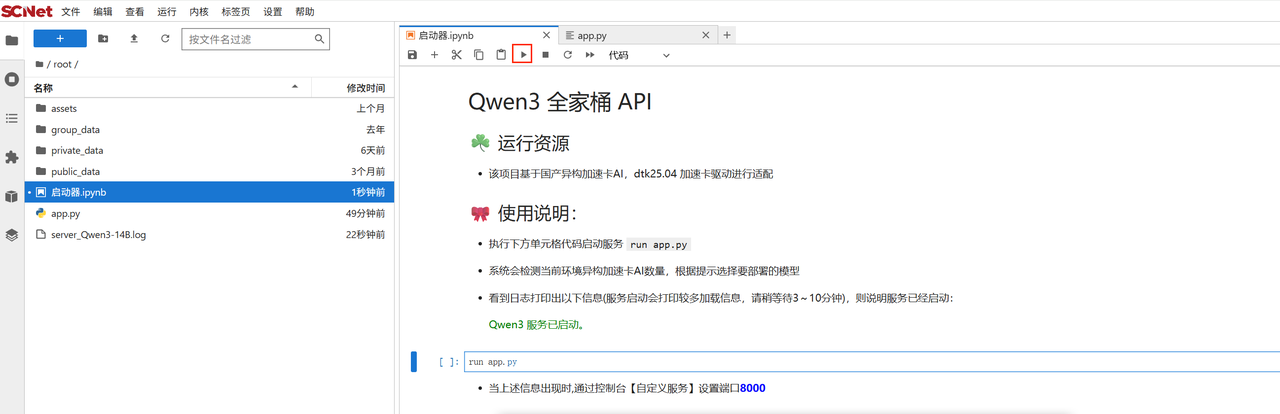 在弹出的选择框中填入5,选择Qwen3-14B模型(按需选择):
在弹出的选择框中填入5,选择Qwen3-14B模型(按需选择): 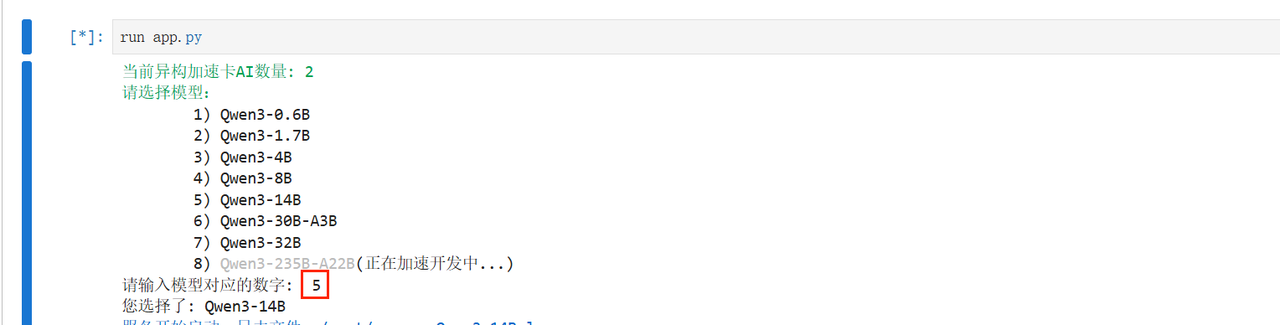 等待日志打印出端口号(服务启动会打印较多加载信息,请稍等待1~2分钟),当单元格下方出现端口链接时,则说明服务已经启动,复制端口号。
等待日志打印出端口号(服务启动会打印较多加载信息,请稍等待1~2分钟),当单元格下方出现端口链接时,则说明服务已经启动,复制端口号。 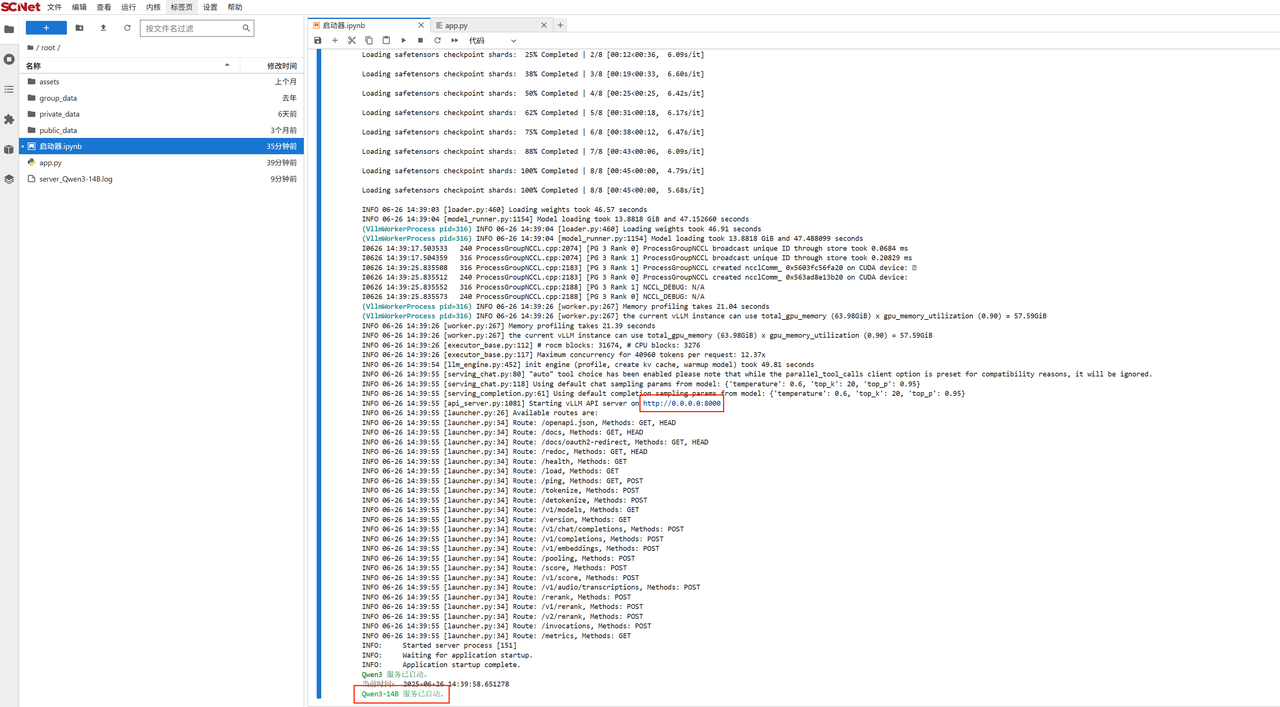
点击“访问自定义服务”,填入端口号,即可跳转获取域名链接地址(注:此时打不开web页面) 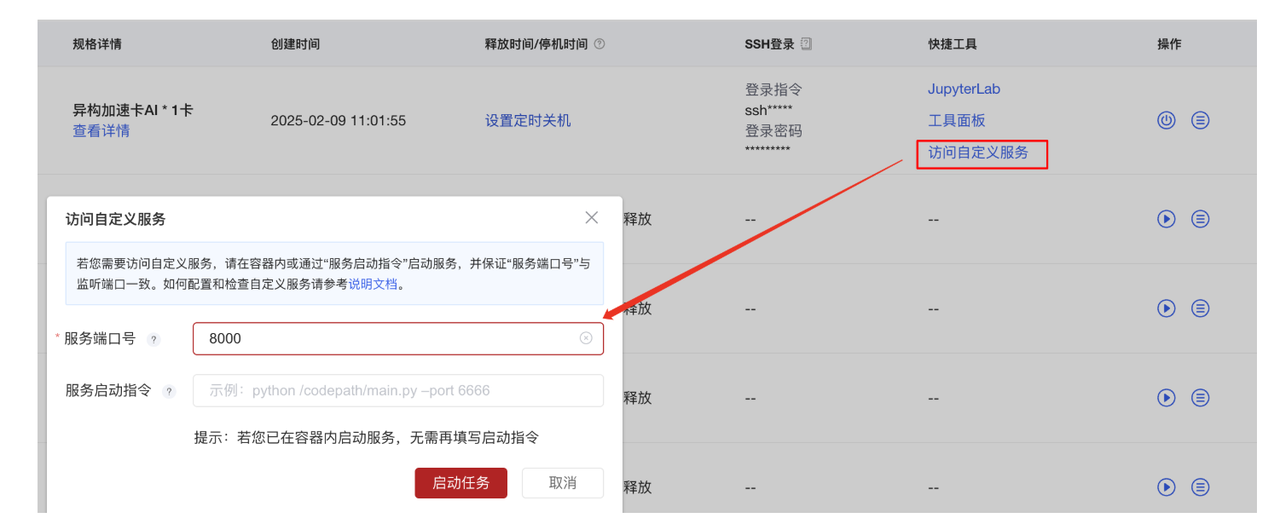 在网址https://c-xxxxxxxxxx.ksai.scnet.cn:58043/ 末尾添加/docs,访问如下:
在网址https://c-xxxxxxxxxx.ksai.scnet.cn:58043/ 末尾添加/docs,访问如下: 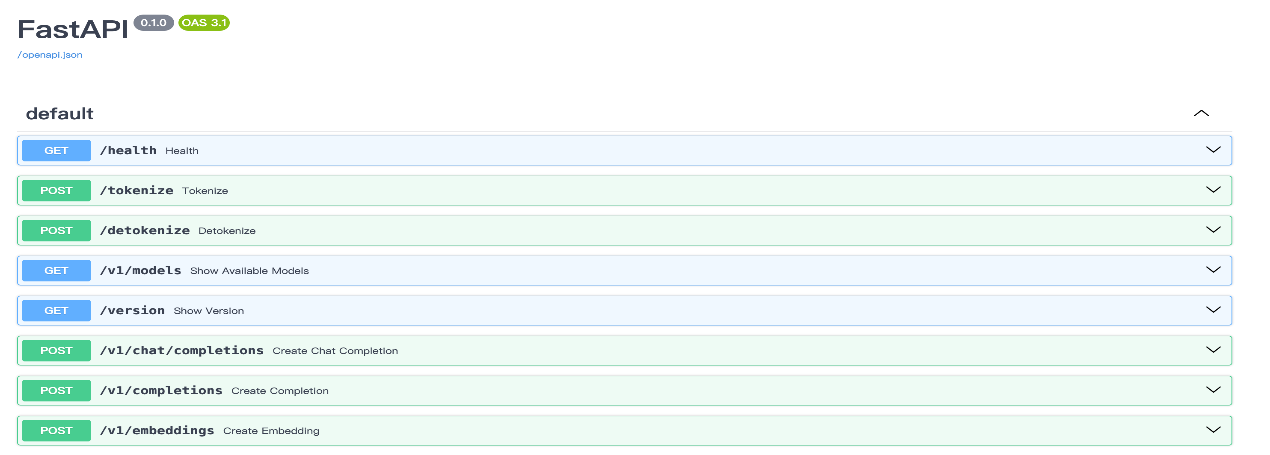 点击地址后,随后点击Try it out,填写请求结构体
点击地址后,随后点击Try it out,填写请求结构体 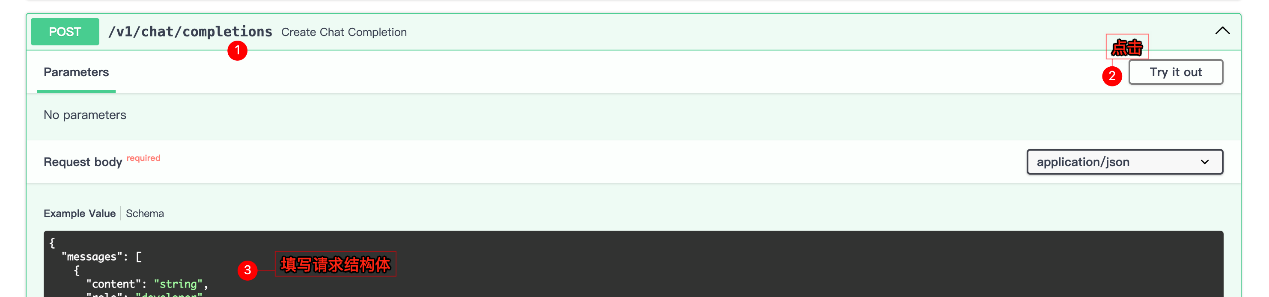 请求体示例:
请求体示例:
{
"model": "Qwen3-14B",
"messages": [
{
"role": "user",
"content": [
{
"type": "text",
"text": "你好"
}
]
}
],
"temperature": 0.7,
"top_p": 0.9,
"stream": false,
"max_tokens": 1024
}点击Execute,发送请求,等待请求返回: 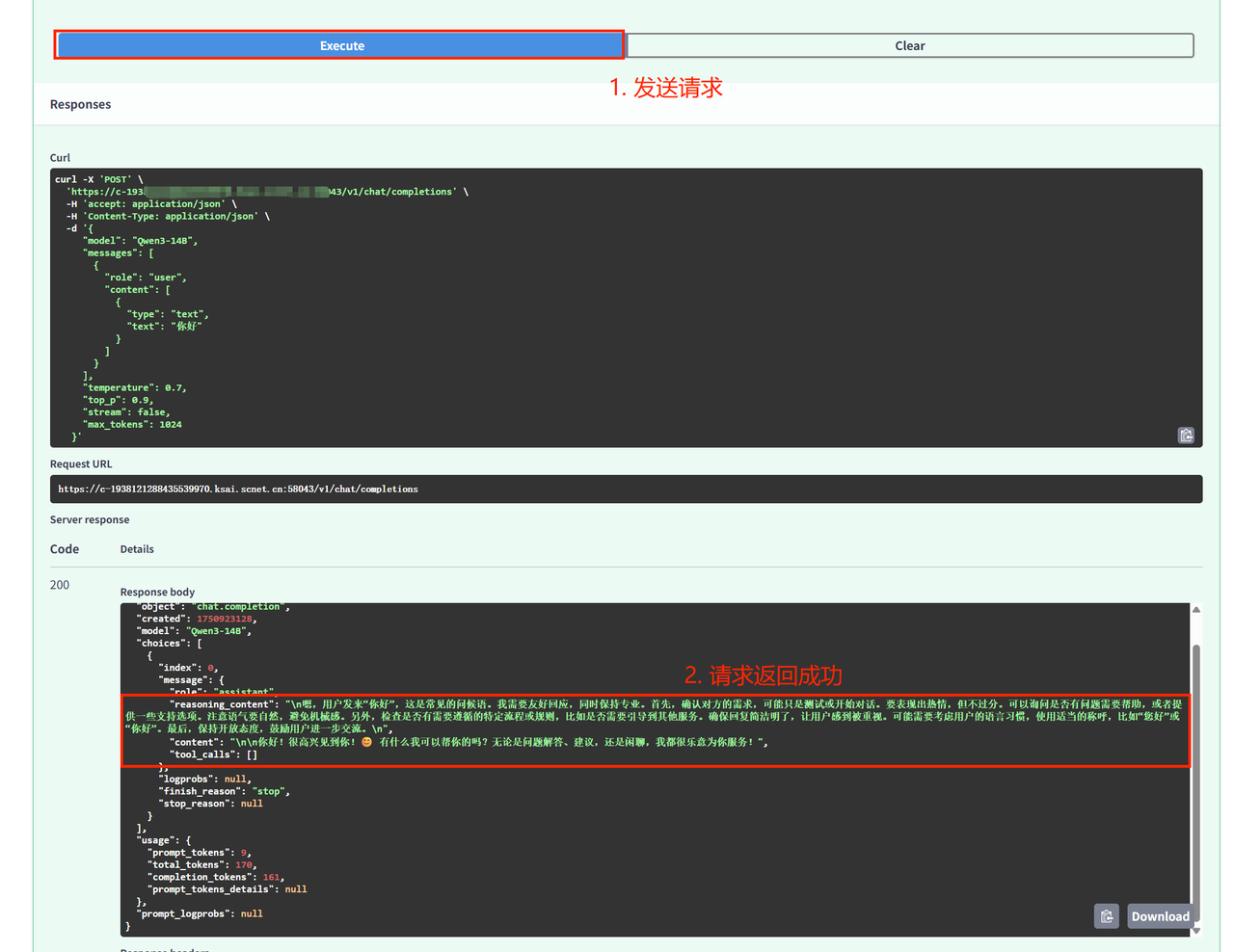 请求正常返回,说明模型API能正常使用,此时记录完整的请求地址
请求正常返回,说明模型API能正常使用,此时记录完整的请求地址 
本次实操会用到excel,高德地图的功能,所以需要excel服务和高德地图服务
第一步:创建Notebook在线启动异构加速卡基础镜像 登录超算互联网https://www.scnet.cn个人账号,点击右上角“控制台”; 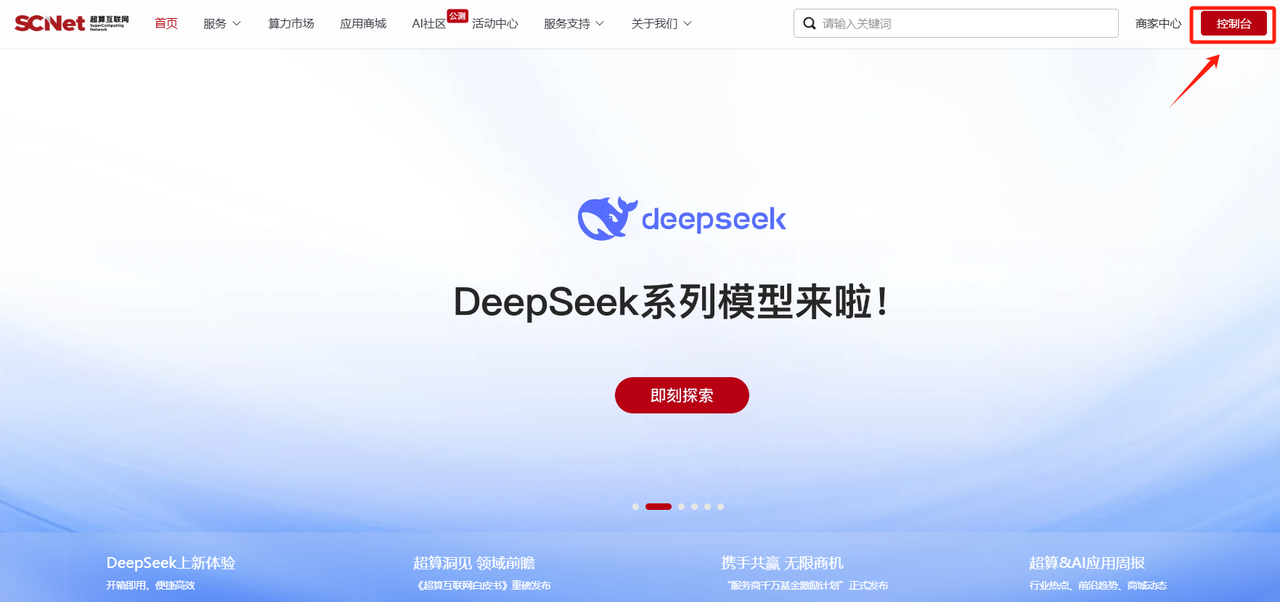 点击快捷入口中的“Notebook”,进入创建Notebook页面;
点击快捷入口中的“Notebook”,进入创建Notebook页面; 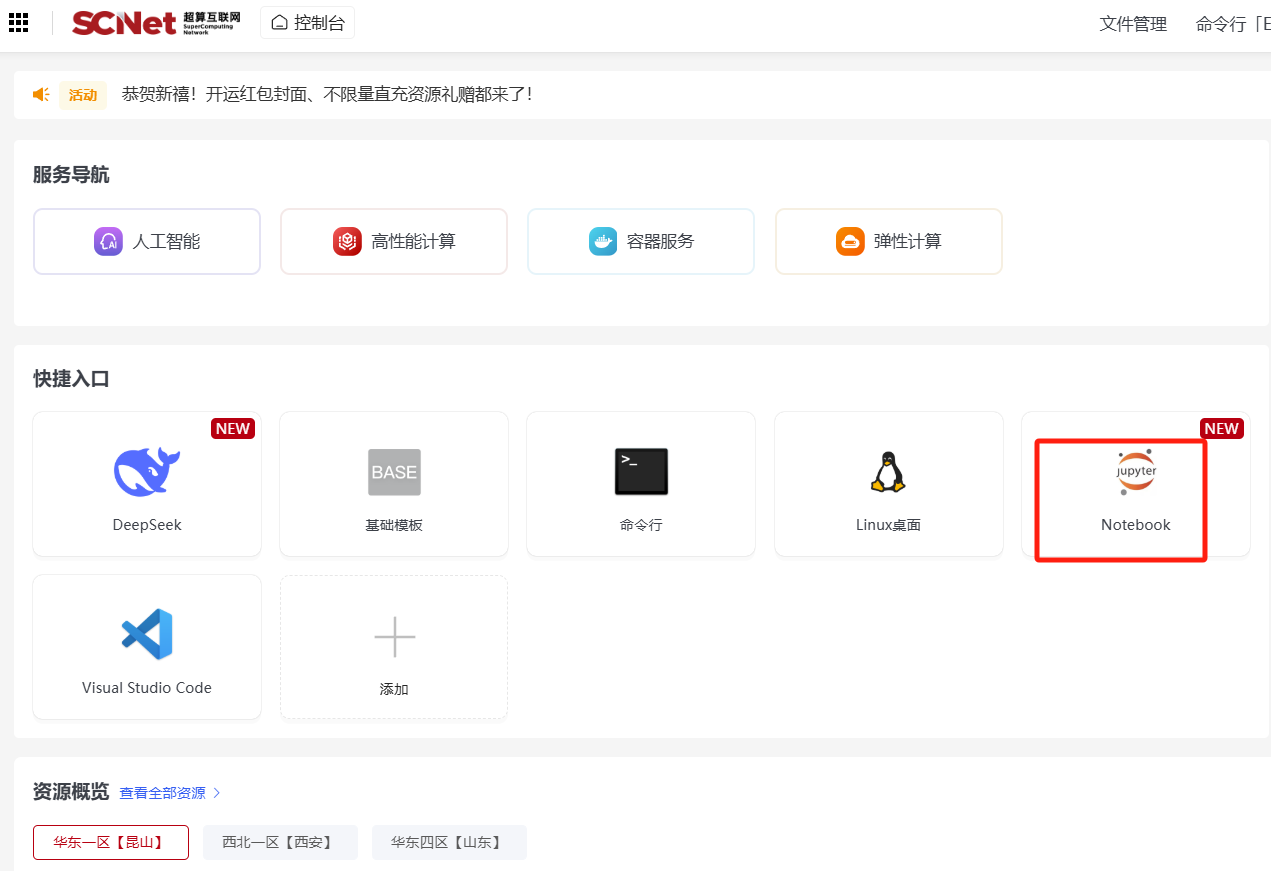 选择区域、选择1张异构加速卡AI-64GB,点击“基础镜像”,在列表中选择pytorch:2.4.1-py3.10-ubuntu22.04-点击创建;
选择区域、选择1张异构加速卡AI-64GB,点击“基础镜像”,在列表中选择pytorch:2.4.1-py3.10-ubuntu22.04-点击创建; 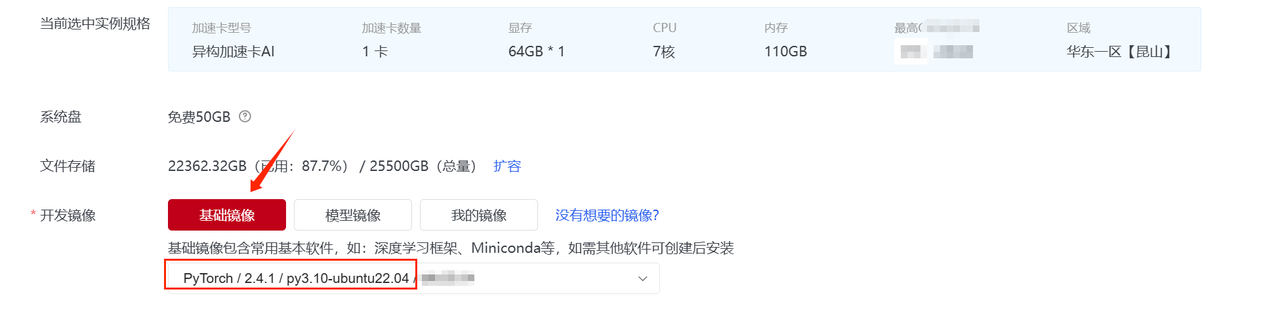 创建成功后,点击“JupyterLab”进入Notebook页面;
创建成功后,点击“JupyterLab”进入Notebook页面;  在Notebook中打开“终端”页面,使用命令进入private_data文件夹,创建个人项目文件夹;
在Notebook中打开“终端”页面,使用命令进入private_data文件夹,创建个人项目文件夹;
cd private_data
mkdir -p my/excel
#随后进入项目文件夹
cd my/excel
安装uv环境:
pip install uv下载excel服务的代码:excel服务
在终端可以直接通过git命令 clone代码到项目文件夹中:
git clone https://github.com/haris-musa/excel-mcp-server.git进入项目目录,使用sse传输方式,运行excel-mcp-server
FASTMCP_HOST=0.0.0.0 uvx excel-mcp-server sse当出现端口号时,说明excel服务成功启动 
点击该容器对应的“访问自定义服务”,填入端口号,即可跳转获取域名链接地址,在网址https://c-xxxxxxxxxx.ksai.scnet.cn:58043/ 末尾添加/sse,访问如下: 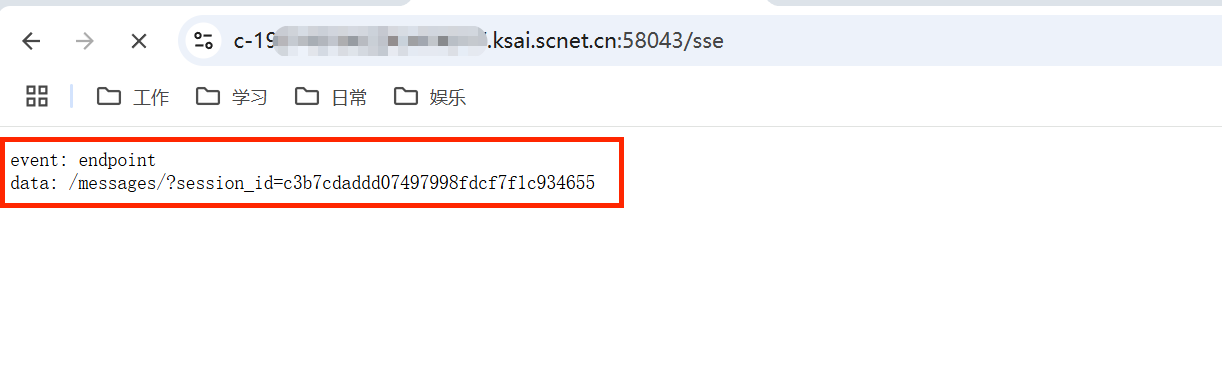 此时记录完整的请求地址:https://c-xxxxxxxxxx.ksai.scnet.cn:58043/sse
此时记录完整的请求地址:https://c-xxxxxxxxxx.ksai.scnet.cn:58043/sse
登录超算互联网个人账号,点击上方的"AI社区" 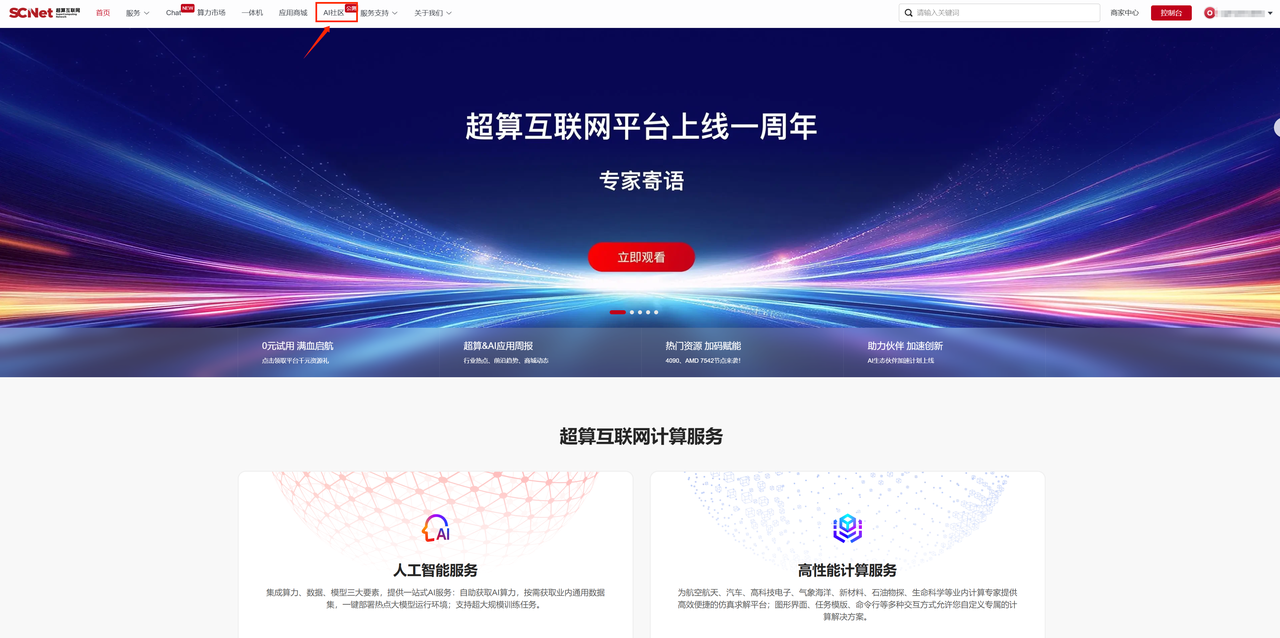 随后点击上方的"应用空间",再点击”MCP测试工具"
随后点击上方的"应用空间",再点击”MCP测试工具" 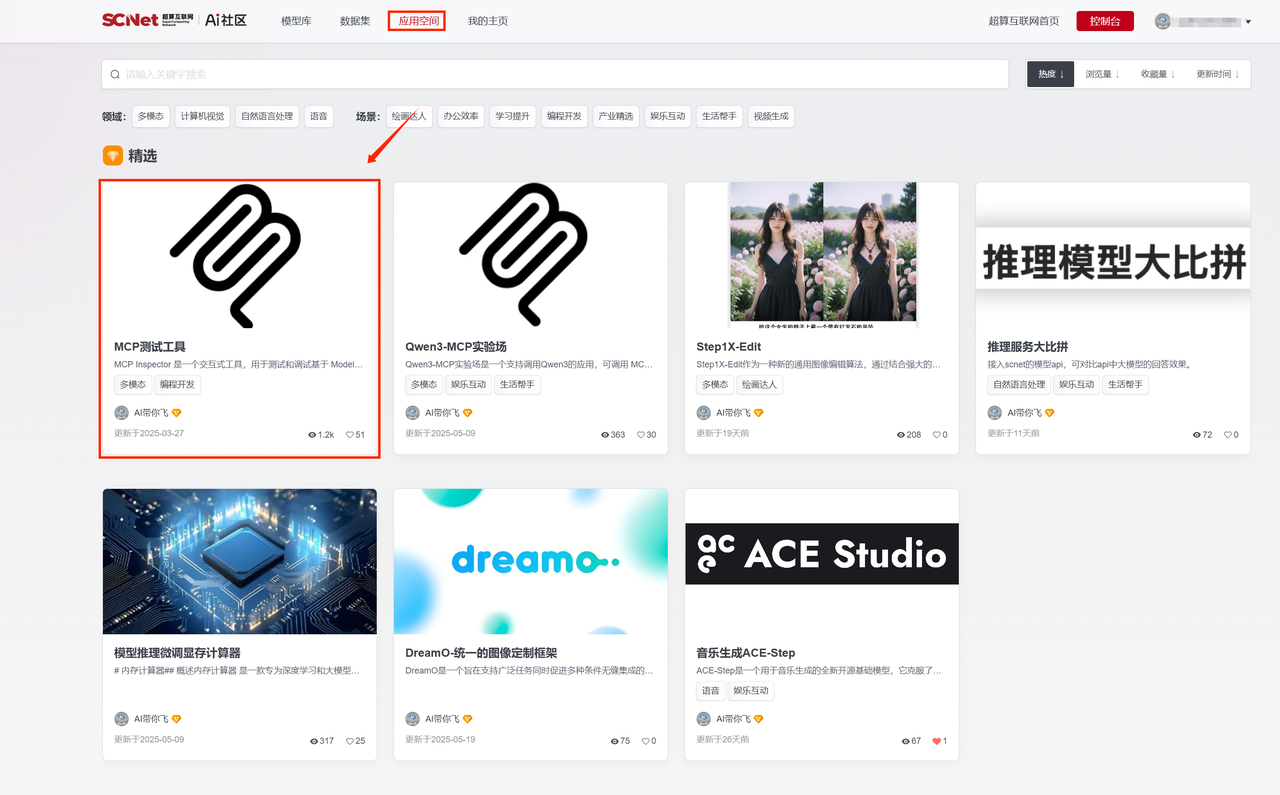 在测试工具中传输方式选择SSE,将上一步记录的链接地址填入URL中,点击"Connect"
在测试工具中传输方式选择SSE,将上一步记录的链接地址填入URL中,点击"Connect" 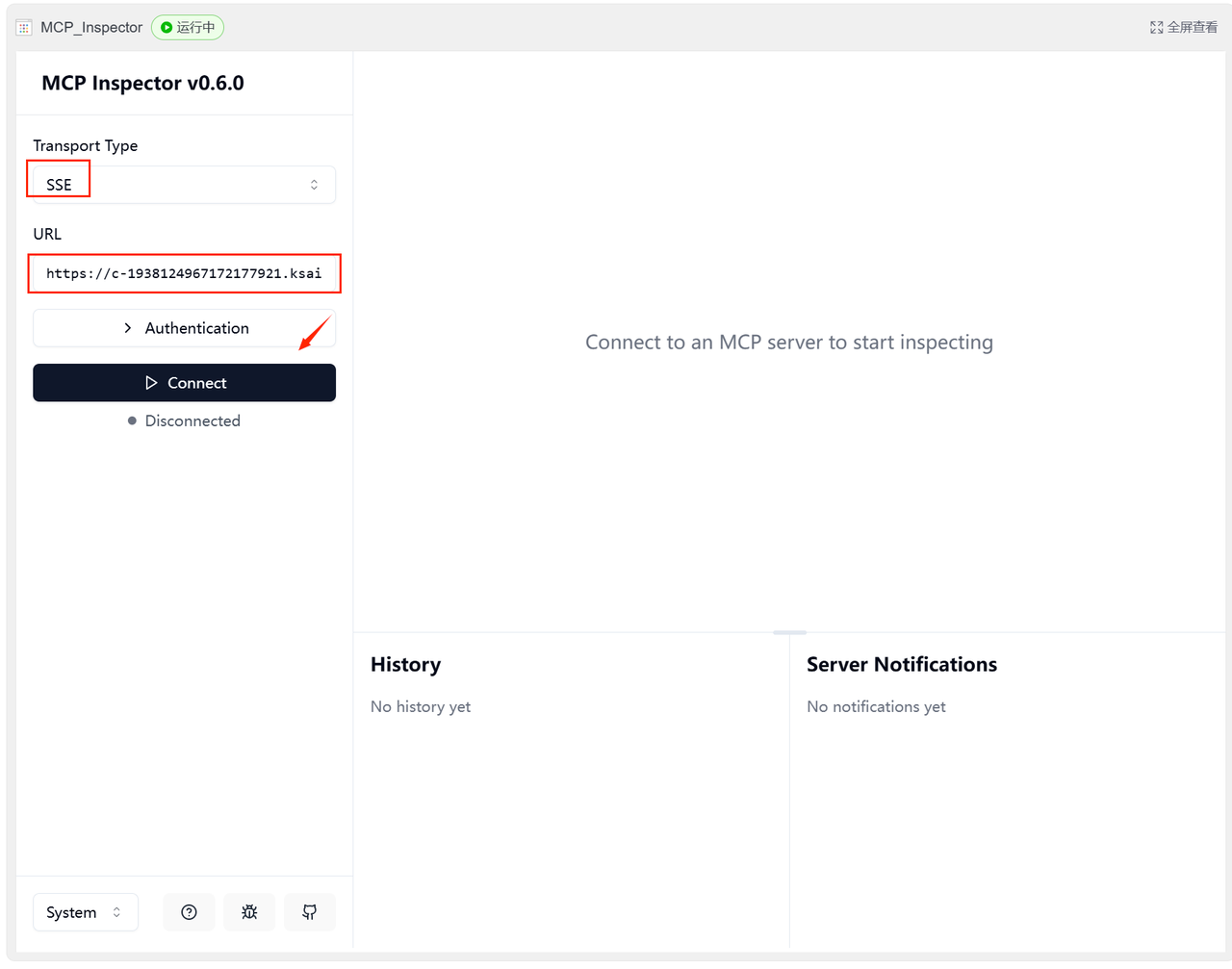 如果服务能够正常使用,会出现绿色标志,否则会出现红色标志。服务连接成功后,还可以查看可用的工具列表
如果服务能够正常使用,会出现绿色标志,否则会出现红色标志。服务连接成功后,还可以查看可用的工具列表 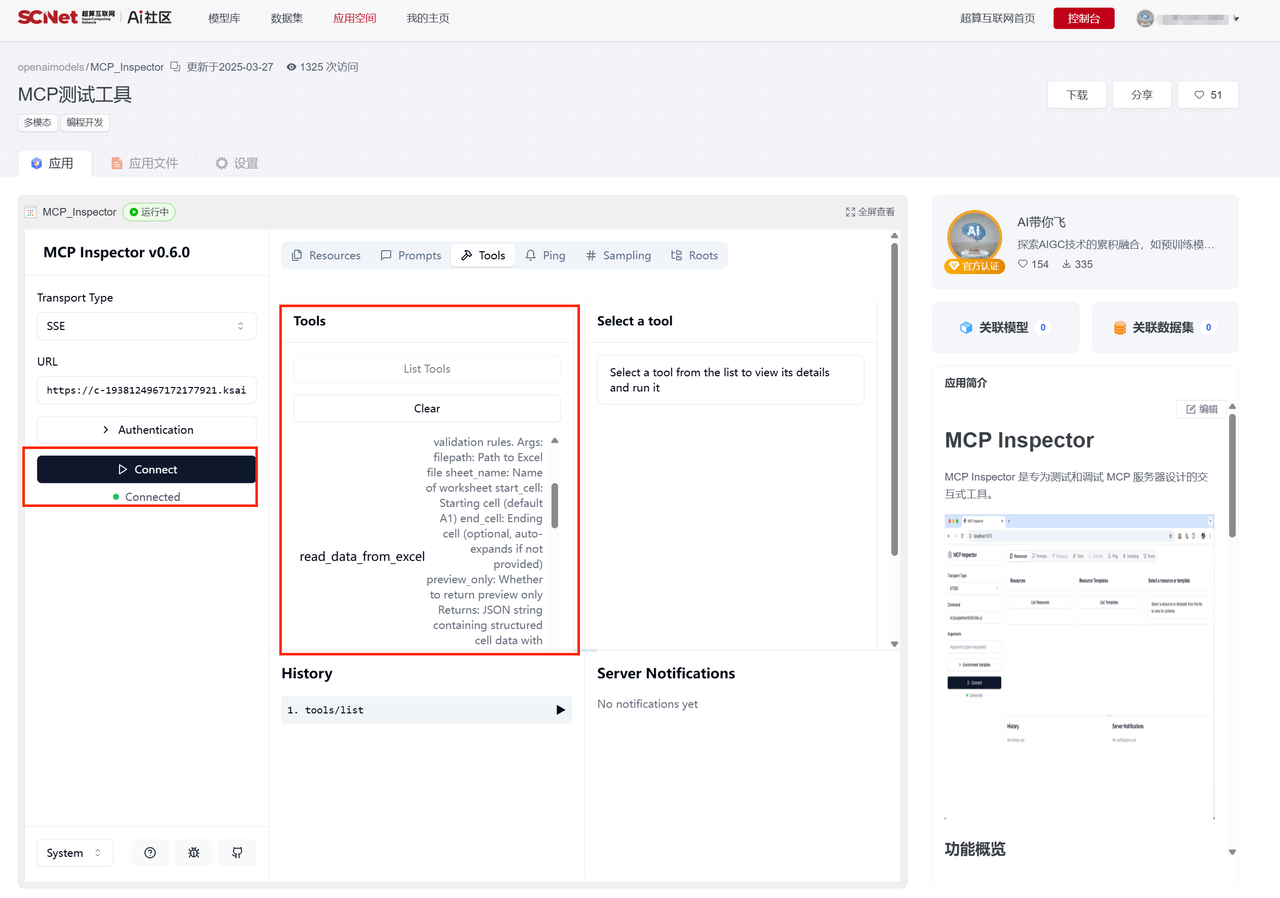
登录控制台:登录 高德开放平台控制台,如果没有开发者账号,请注册成为开发者。 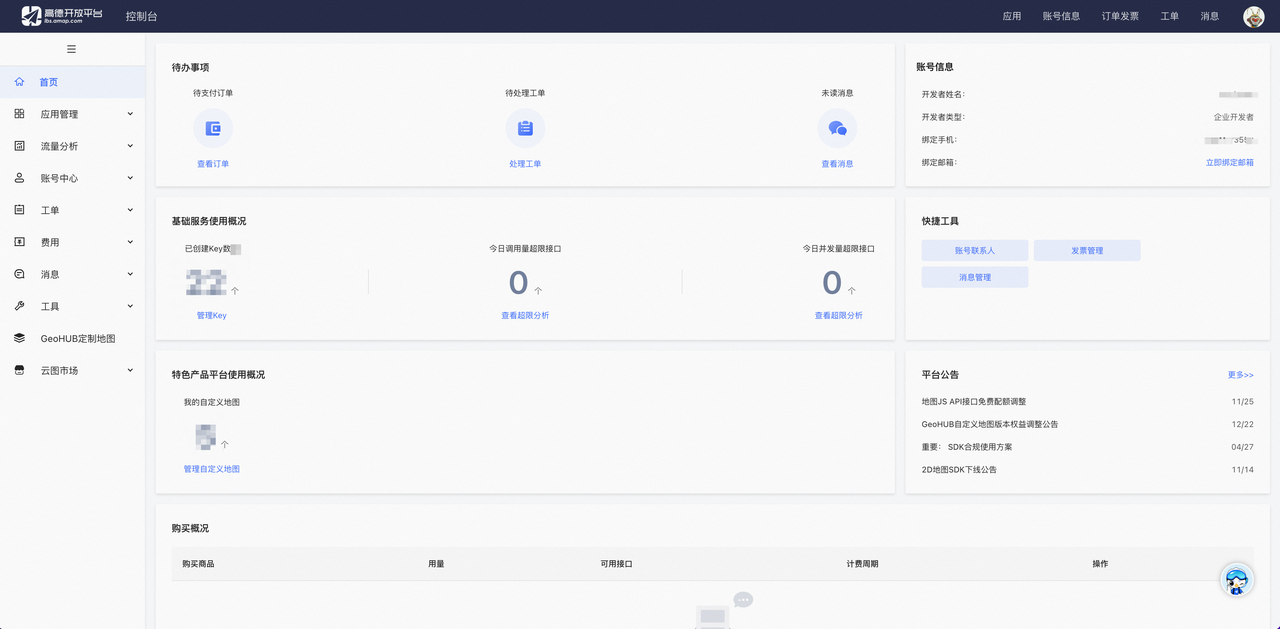
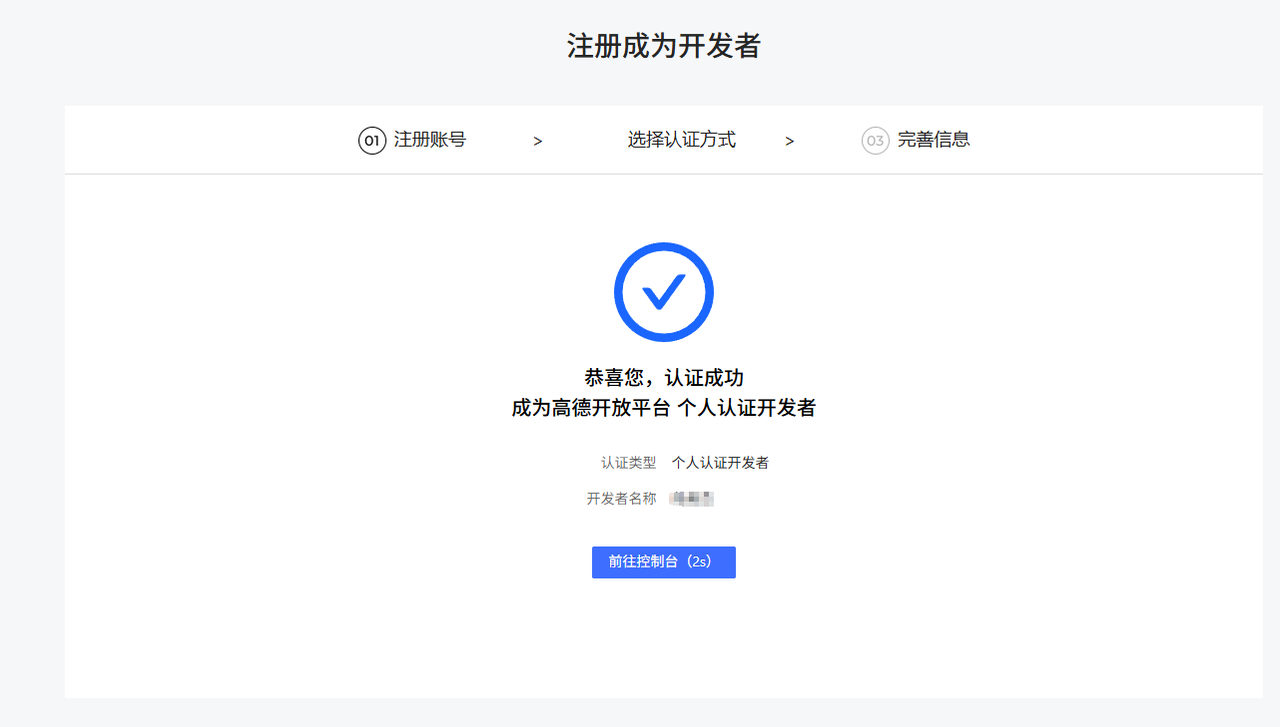 创建新应用:进入【应用管理】,点击页面右上角【创建新应用】,填写表单即可创建新的应用。
创建新应用:进入【应用管理】,点击页面右上角【创建新应用】,填写表单即可创建新的应用。 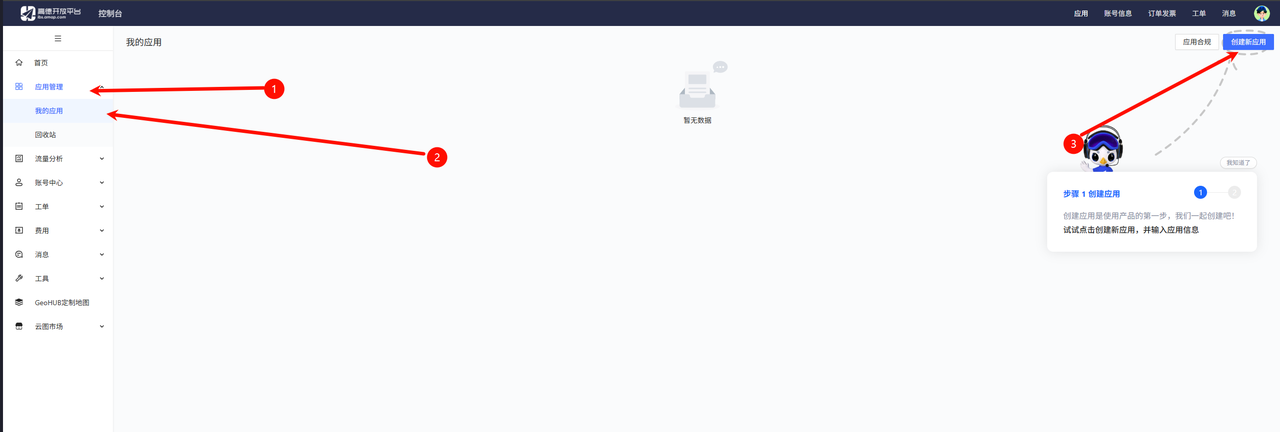
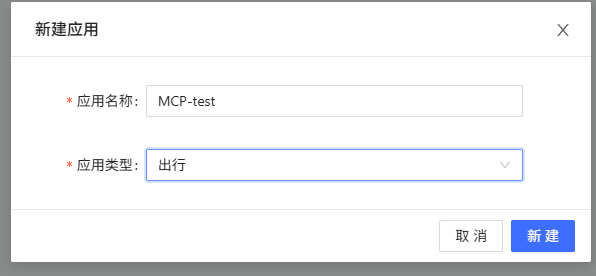 创建Key:进入【应用管理】,在我的应用中选择需要创建 Key 的应用,点击【添加 Key】,表单中的服务平台选择【Web 服务】。
创建Key:进入【应用管理】,在我的应用中选择需要创建 Key 的应用,点击【添加 Key】,表单中的服务平台选择【Web 服务】。 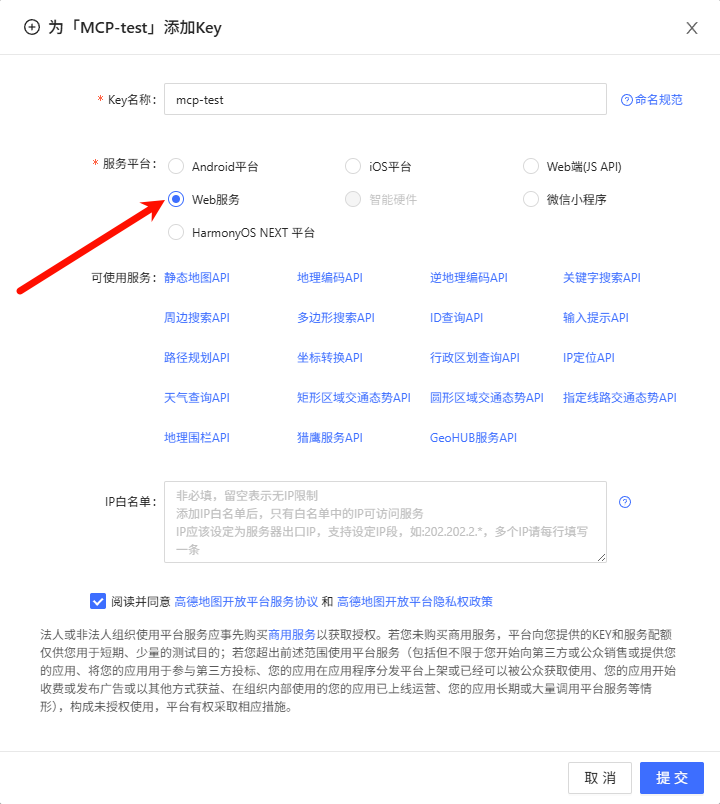 获取Key:创建成功后,可获取 Key 和安全密钥。
获取Key:创建成功后,可获取 Key 和安全密钥。 
进入MCP服务网站,搜索高德地图,并选择高德地图官方MCP Server 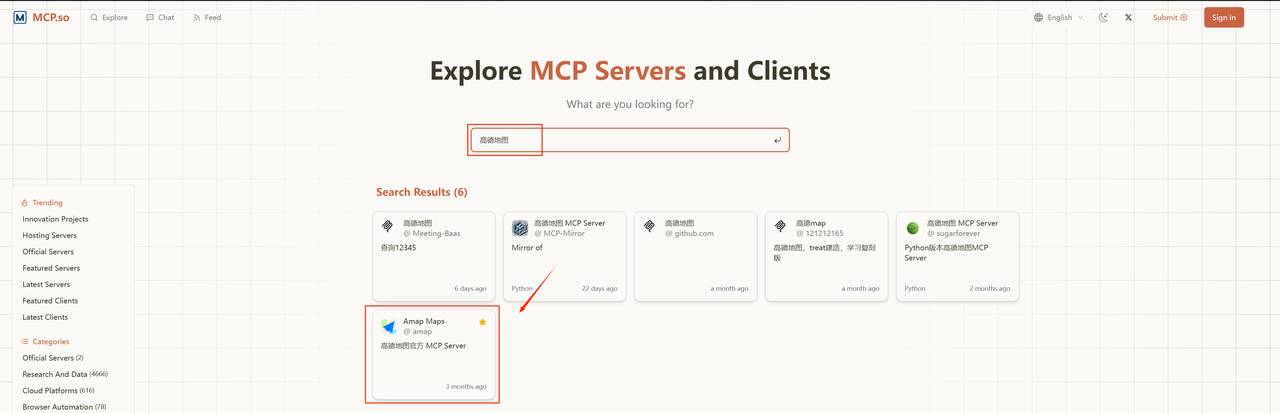 获取服务配置
获取服务配置 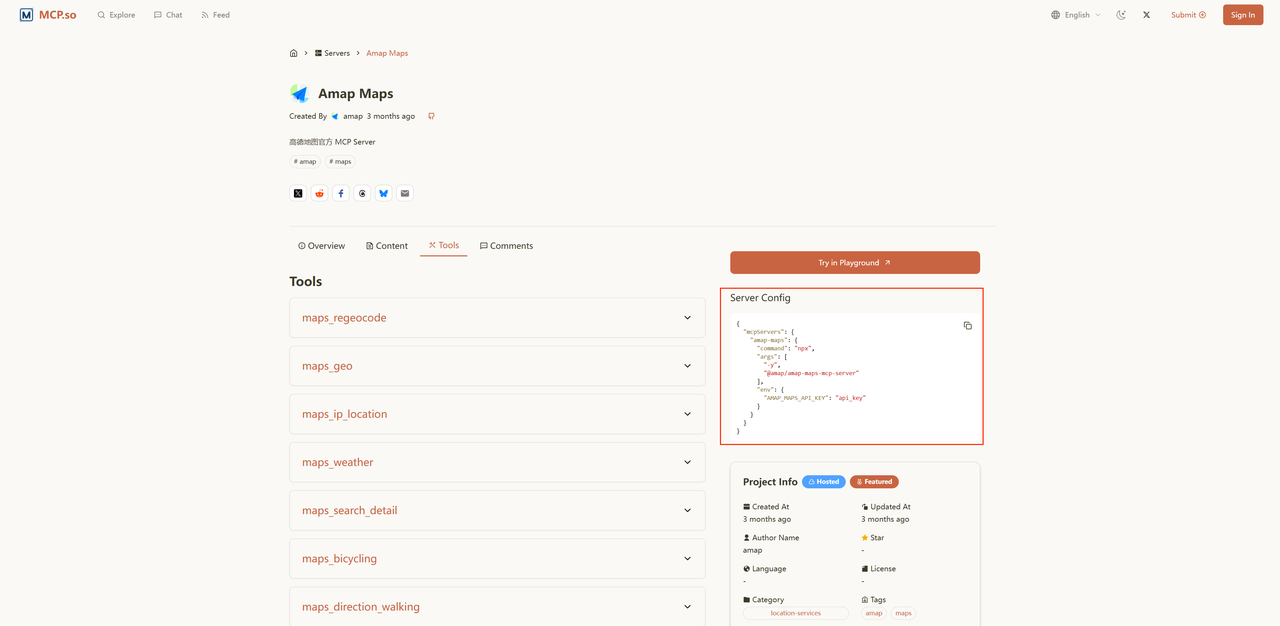
同样方法使用超算互联网--AI社区--应用空间--MCP测试工具,测试服务是否正常使用。
将上一步获取到的服务配置,填入进行测试。传输方式选择STDIO,命令为npx,参数为-y @amap/amap-maps-mcp-server,添加环境变量"AMAP_MAPS_API_KEY": "您在高德官网上申请的key" 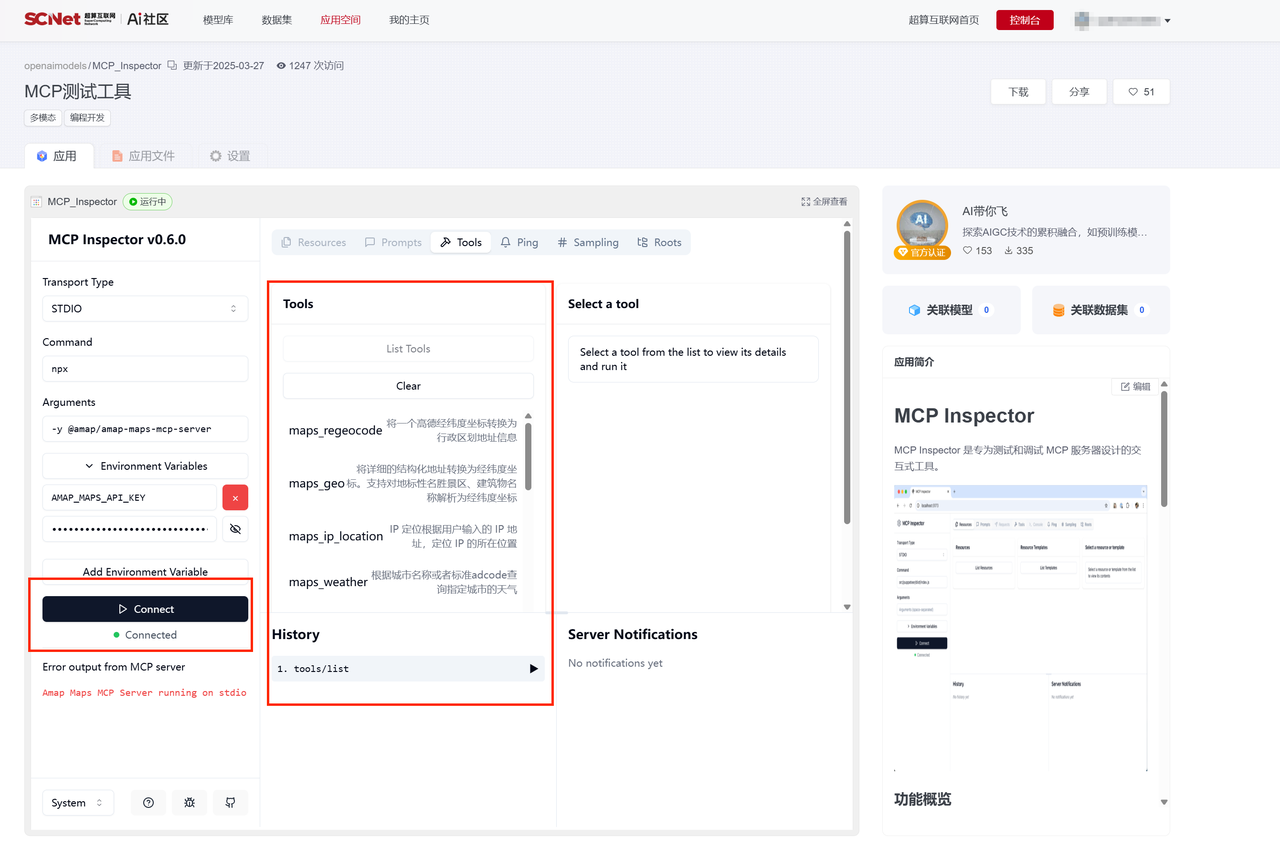 可以看到高德服务能够成功使用
可以看到高德服务能够成功使用
使用cherry studio进行调用,下载最新版本的cherry studio,安装并启动
点击“设置”--“模型服务”--“添加”--在弹窗中自定义提供商名称,提供商类型选择openai 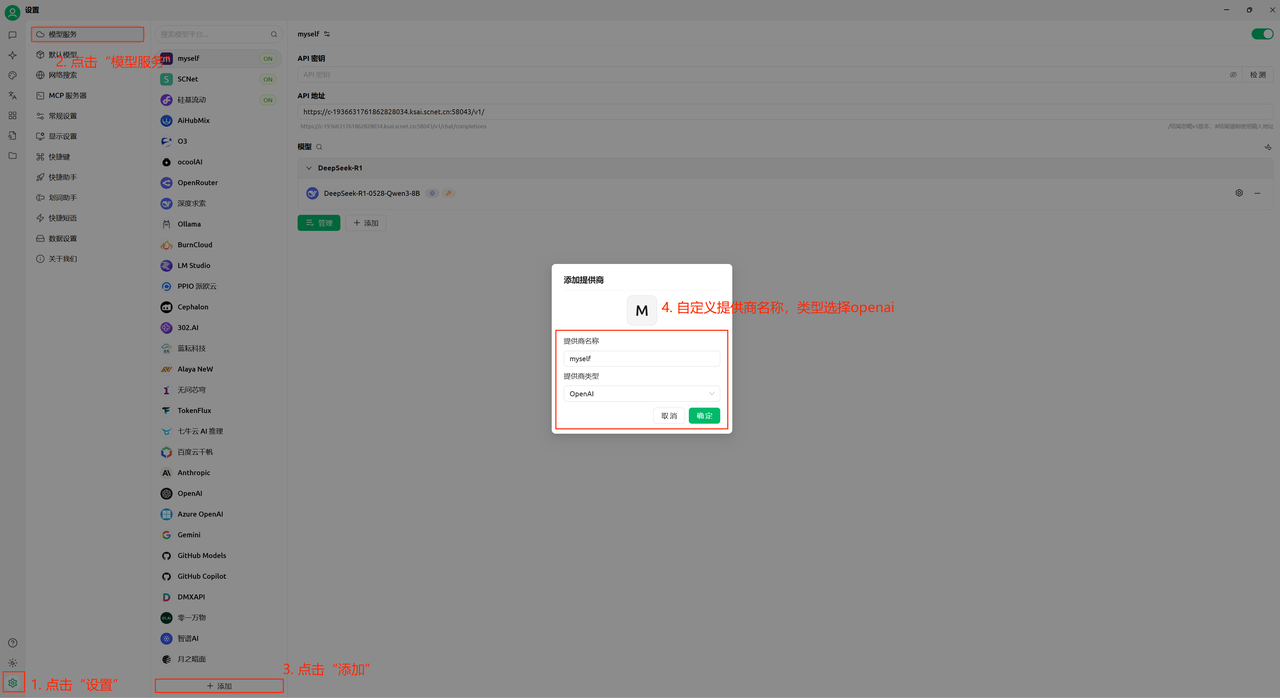 将第1步中模型API的完整链接地址,填入API地址框内,到v1/即可,随后添加对应模型。
将第1步中模型API的完整链接地址,填入API地址框内,到v1/即可,随后添加对应模型。 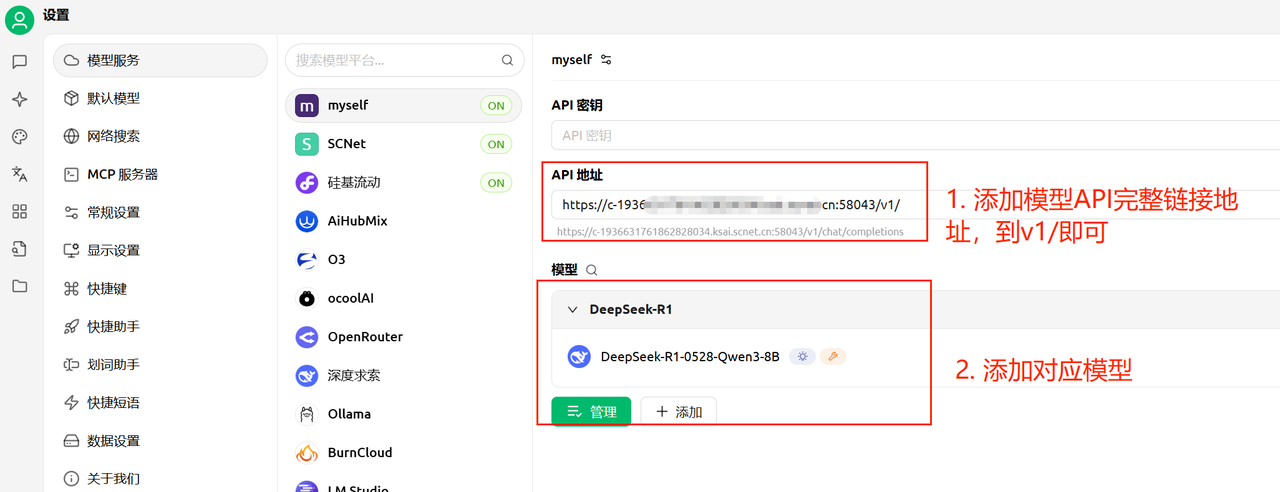
点击“设置”--“MCP服务器”--“添加服务器”--“快速创建” 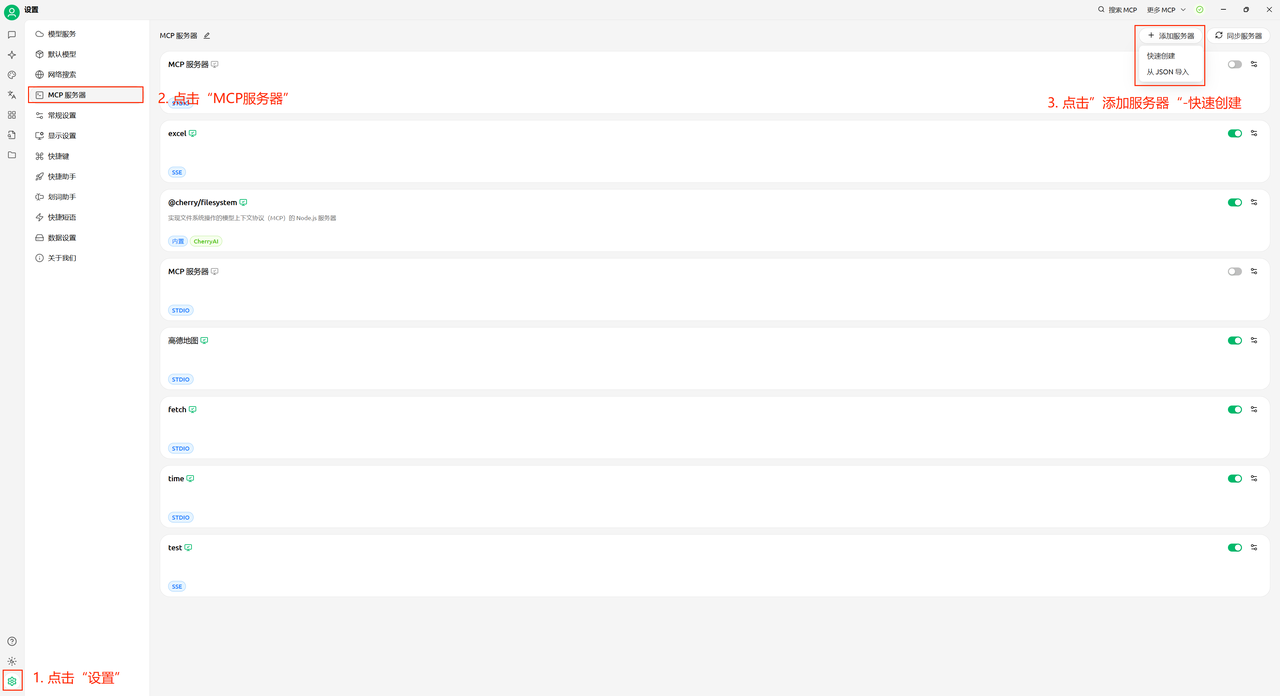
自定义服务名称--传输方式选择sse--将2.1.3步骤中服务的完整链接地址填入URL框内--点击“保存” 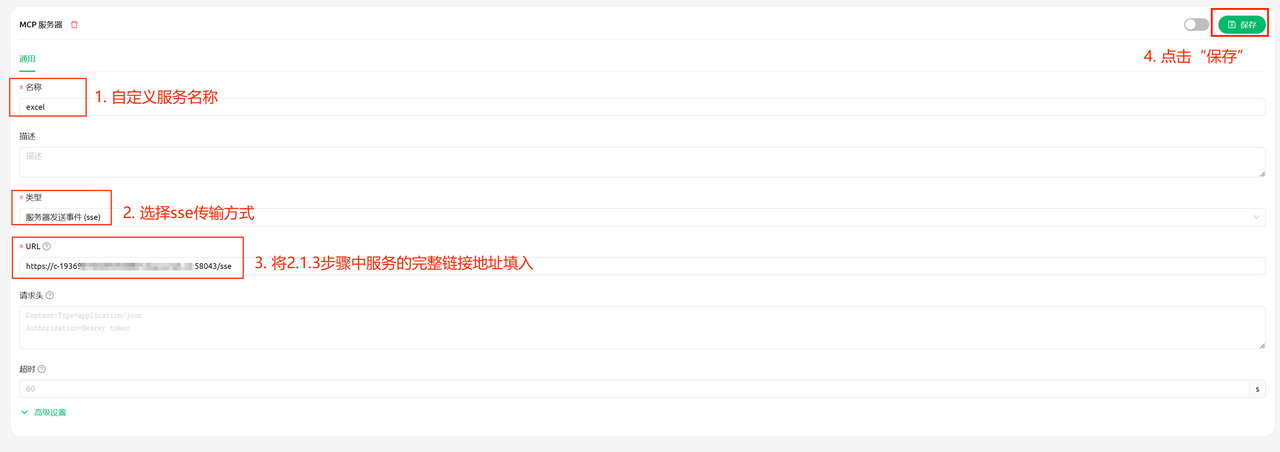
自定义服务名称--传输方式选择stdio--将2.2.2步骤中获取的服务配置填入--在环境变量中填入自己的key--点击“保存” 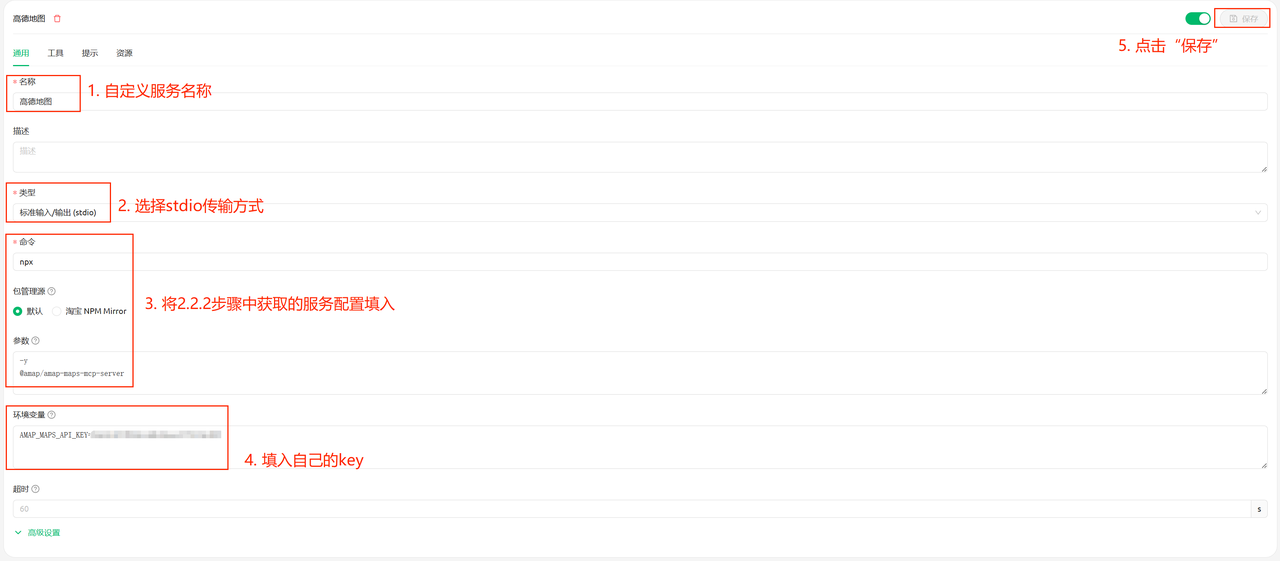
点击左上角的“助手”--“添加助手”,随后自定义助手名称,点击新建 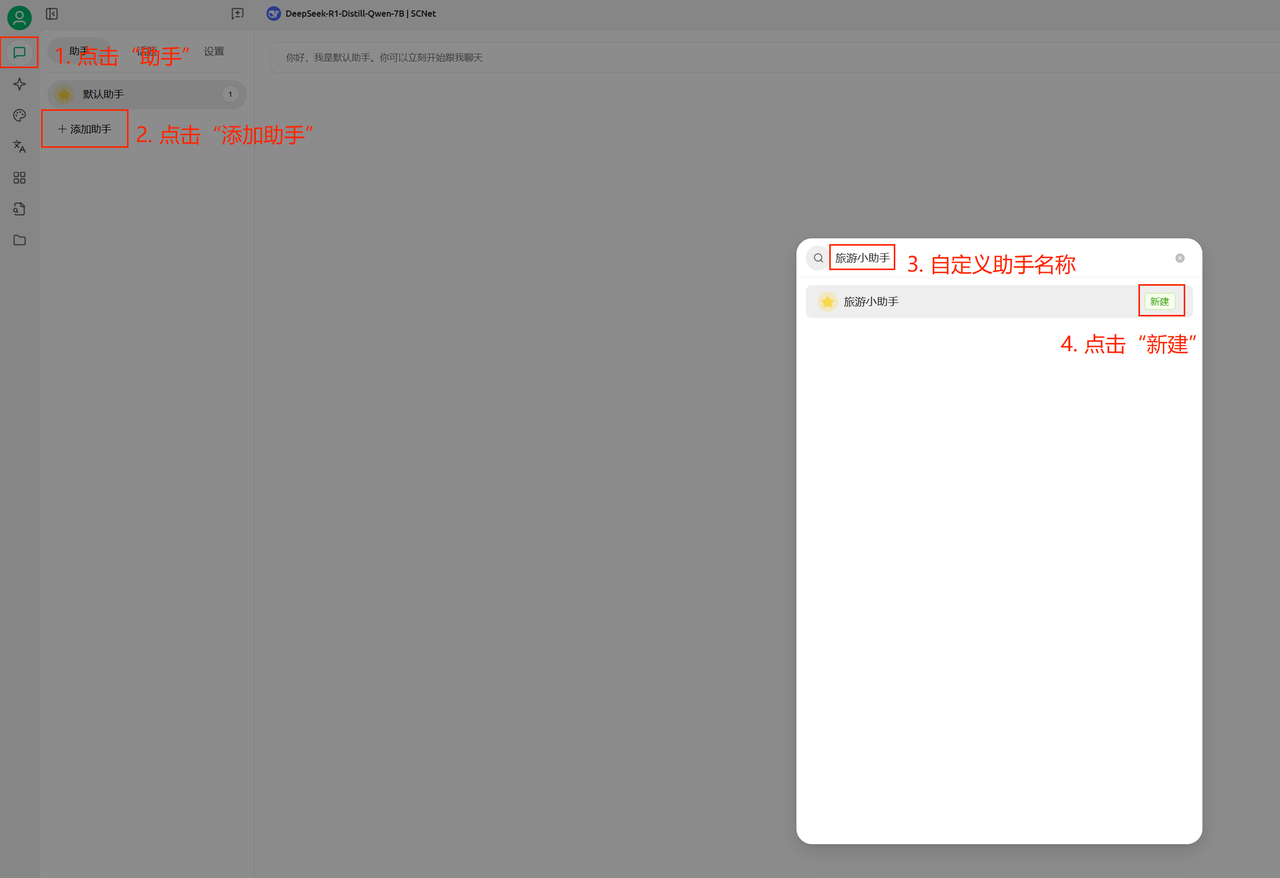 选中新建的助手,点击上方的模型名称,在弹出的列表中选择3.2步骤添加的模型
选中新建的助手,点击上方的模型名称,在弹出的列表中选择3.2步骤添加的模型 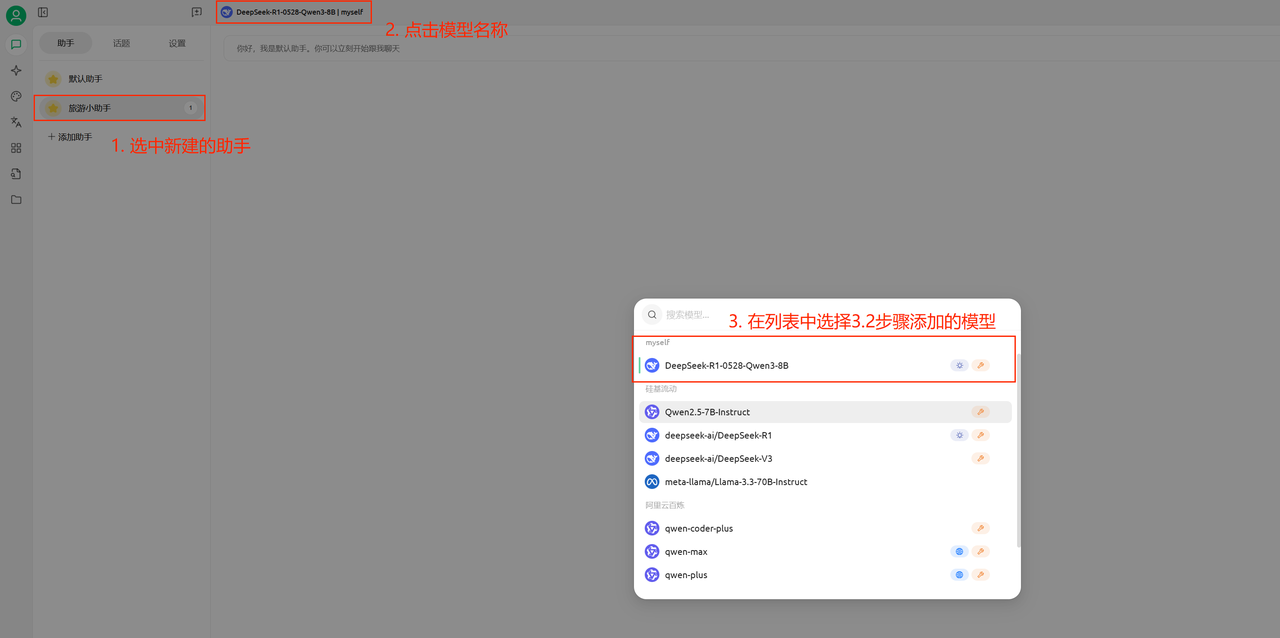 点击下面的MCP服务器,在列表中选择3.3步骤添加的两个服务
点击下面的MCP服务器,在列表中选择3.3步骤添加的两个服务 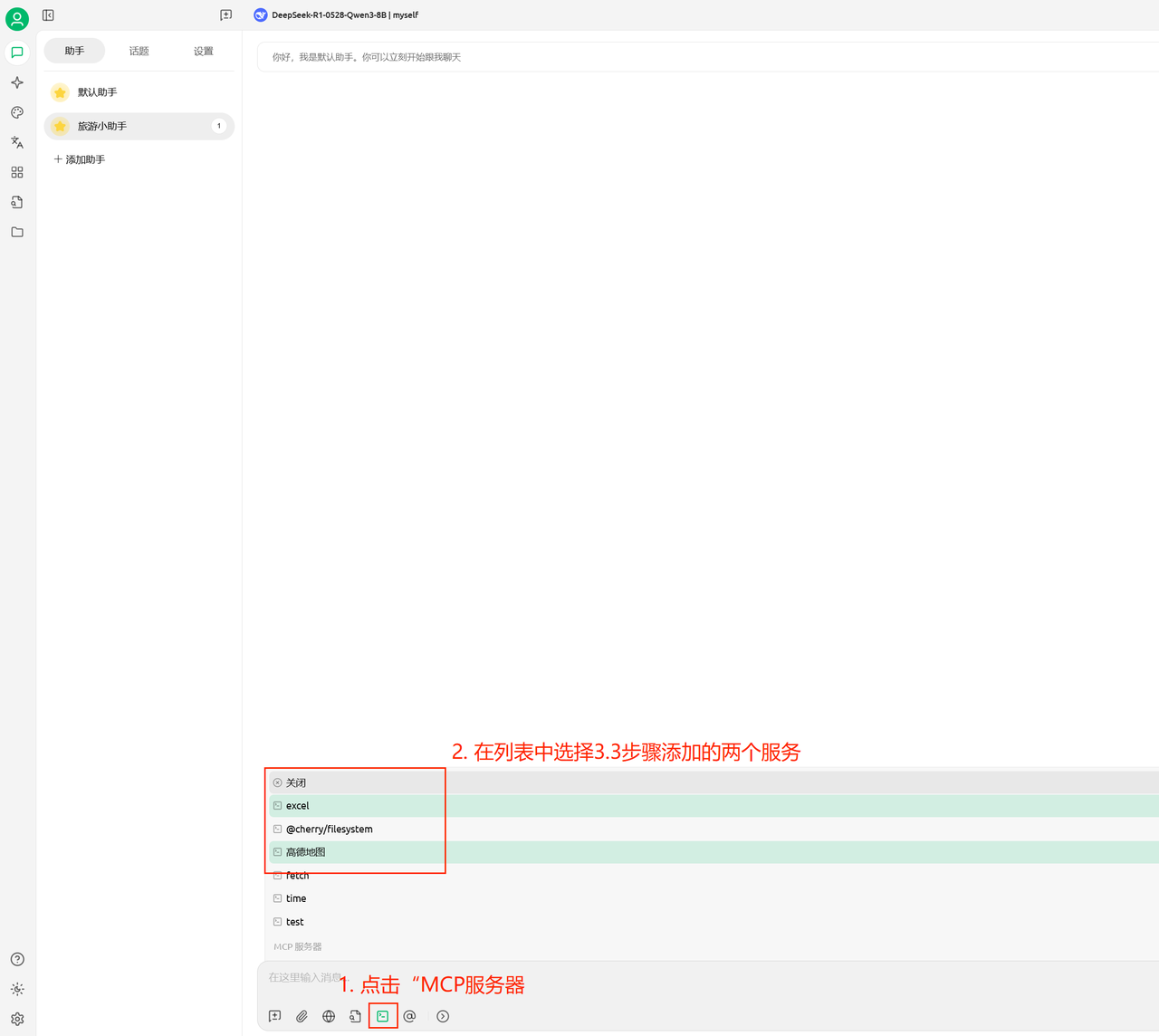
在对话框内输入prompt如下:
现在交给你一项任务,帮我制定一份旅行攻略,具体要求如下:
##天津古文化街2025年7月5日的旅行攻略。
#从高德地图MCP服务获取天津西高铁站到古文化街旅游区的地铁线路
#使用excel MCP服务创建Excel表格:subway_trips
#使用excel MCP服务将天津西站到古文化街的详细地铁数据存入subway_trips表
#从高德地图MCP获取古文化街附近的美食信息,筛选至少三家美食店铺
#使用excel MCP服务创建Excel表格:location_foods
#使用excel MCP服务将美食店铺信息存入location_foods表
#从高德地图MCP获取当天的天气状况
#使用excel MCP服务创建Excel表格:weather
#使用excel MCP服务将当天的天气状况数据存入weather表
#将以上内容整理汇总,制作成网页,网页使用简约美观页面风格,直接生成HTML即可调用工具结果: 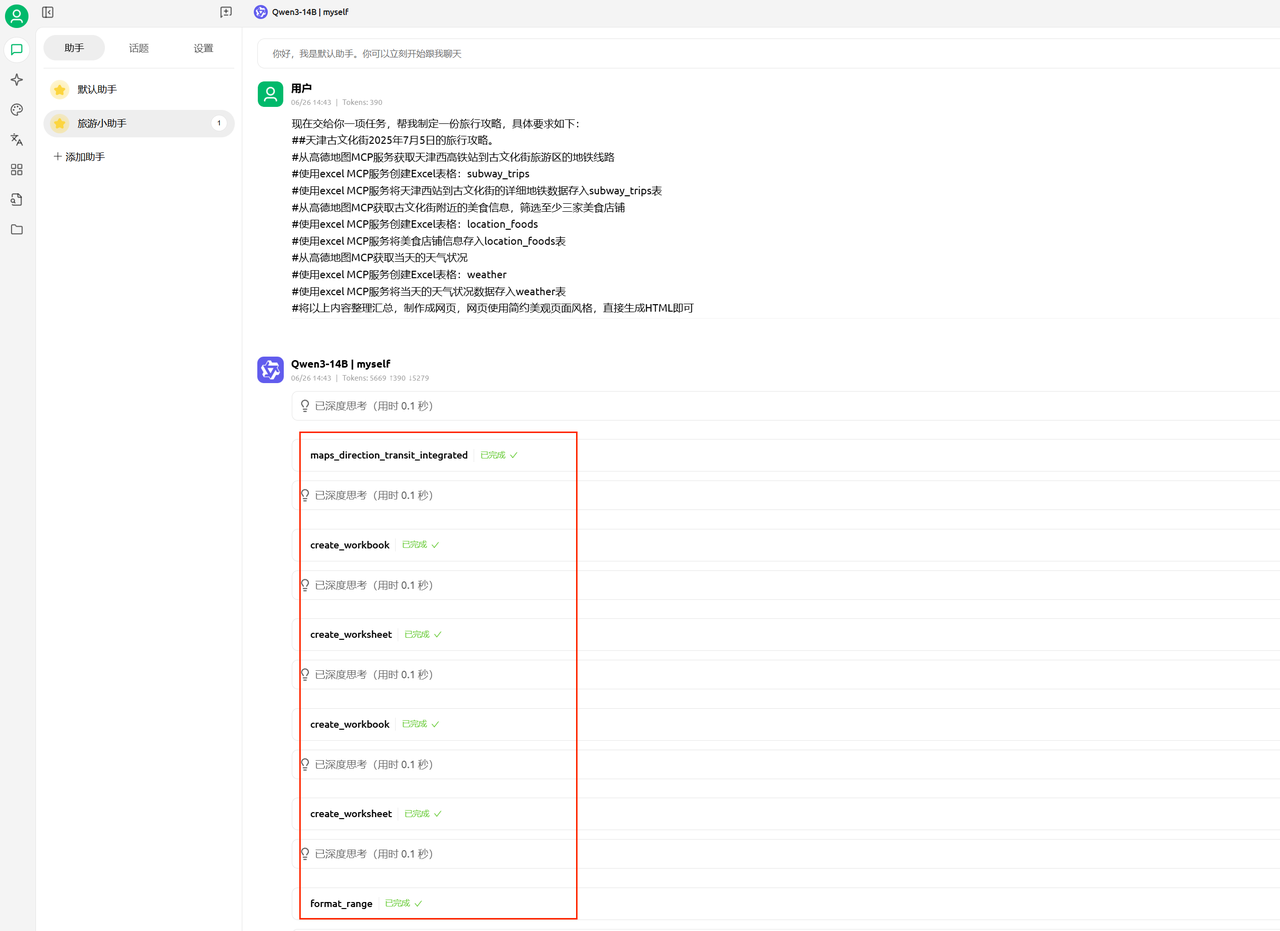 生成的subway_trips表格:
生成的subway_trips表格: 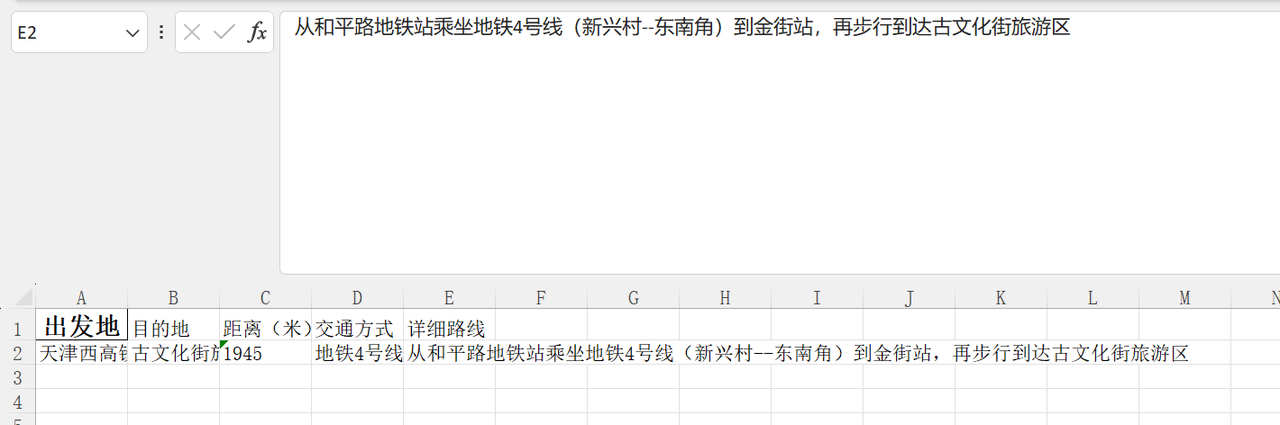 生成的location_foods表格:
生成的location_foods表格: 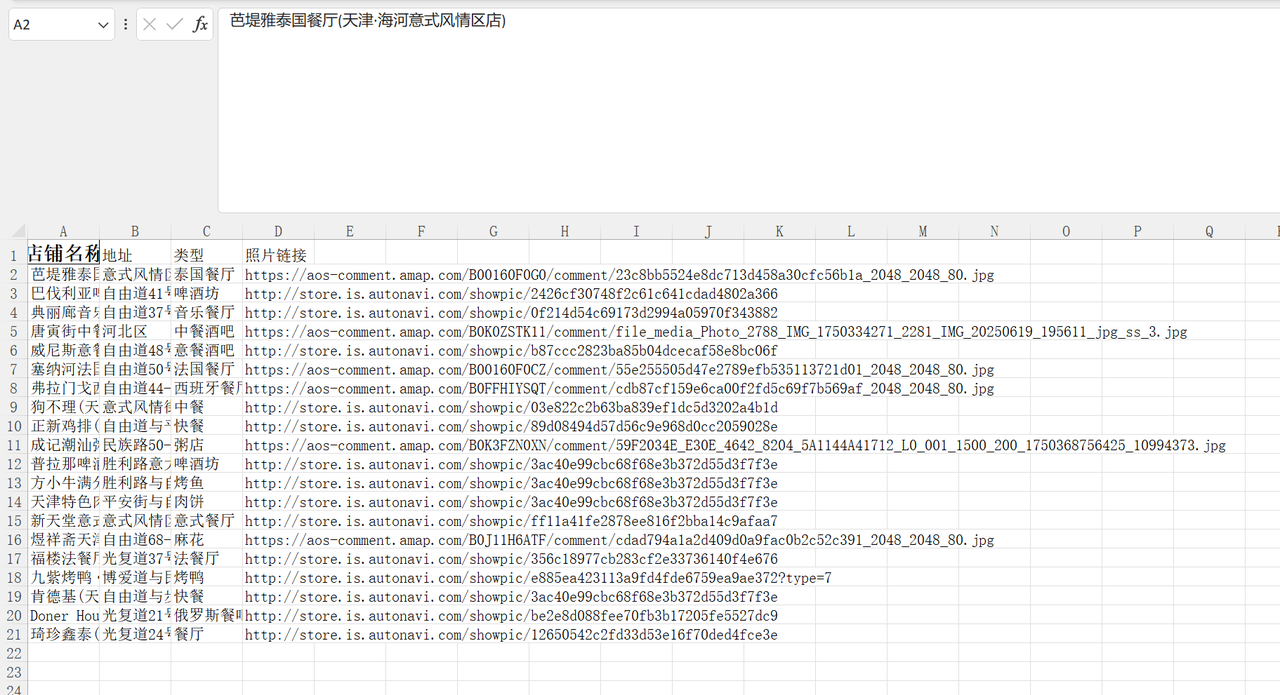 生成的weather表格:
生成的weather表格: 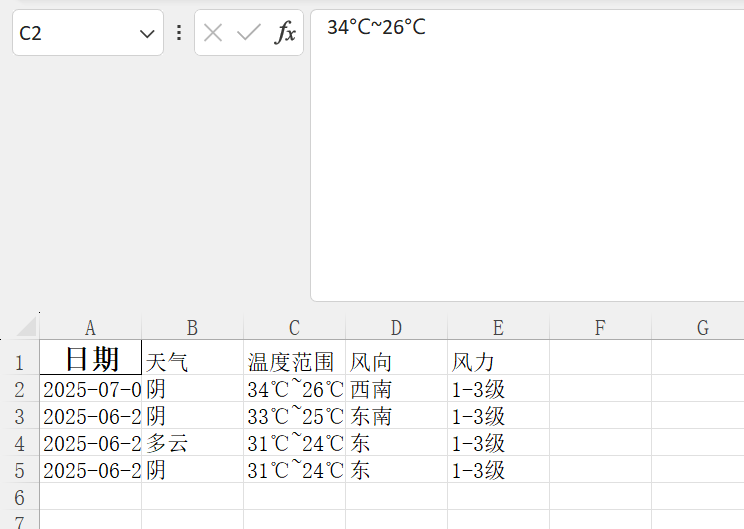 最终的网页效果:
最终的网页效果: